
Надсилання файлу для оцінювання в програмі «Шкільні уроки»
Надсилайте файли для оцінювання в програмі «Шкільні уроки», щоб перевірити розуміння учнями концепту, теми чи уроку. Ваші учні можуть переглядати файли або контрольні роботи для всіх своїх уроків, щоб відстежувати результати тестів, а також ознайомлюватися з вашим коментарем, результатами перевірки й оцінкою.
Надсилання файлу для оцінювання
У програмі «Шкільні уроки»
 торкніть
торкніть  у верхньому правому куті вікна.
у верхньому правому куті вікна.Торкніть «Надіслати та зібрати» та виконайте одну з наведених далі дій.
Щоб імпортувати наявний файл, натисніть Import a File (Імпортувати файл), виконайте пошук файлу або перейдіть до нього, а потім торкніться його, щоб імпортувати контент.
Щоб скористатися документом у паперовому вигляді, натисніть «Сканувати документ», а потім розмістіть документ перед камерою пристрою. Докладніше.
Щоб використати наявне фото, натисніть «Вибрати фото», виконайте пошук фотографії чи перейдіть до неї, а потім торкніться неї, щоб імпортувати вміст.
Примітка. Ви можете імпортувати файли PDF, Pages, Numbers, Keynote, Google Документів, Google Таблиць, Google Презентацій, а також зображення, щоб створити на їх основі контрольну роботу в програмі «Шкільні уроки».
Програма «Шкільні уроки» конвертує ваш документ у контрольну роботу.
Відредагуйте контрольну роботу, а потім натисніть «Призначити».
Скористайтесь інструментами розмітки, щоб додати нотатки чи інформацію.
Щоб редагувати сторінку, натисніть
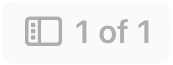 у верхньому лівому куті, потім натисніть
у верхньому лівому куті, потім натисніть  на значку сторінки.
на значку сторінки.
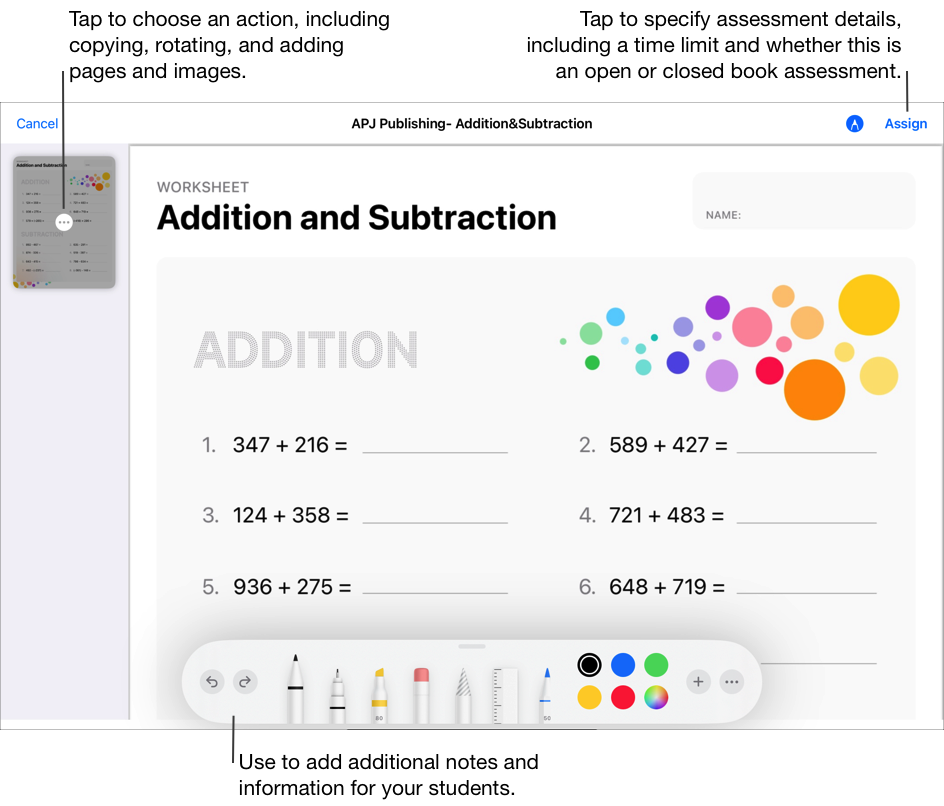
Натисніть «Призначення», виберіть клас, додайте весь клас або окремих учнів класу, а потім натисніть «Готово».
Введіть назву контрольної роботи й додайте текст з інструкціями.
Щоб установити час надсилання, натисніть «Доставити», виберіть дату й час, коли програма «Шкільні уроки» має надіслати контрольну роботу, а потім натисніть «Готово».
Таким чином контрольну роботу можна створити завчасно, а потім указати точні дату й час, коли її має бути надіслано учням.
Щоб установити інший термін для виконання, торкніться поля з датою, виберіть потрібні дату й час, а потім натисніть «Готово».
Якщо до контрольної роботи додати термін виконання, будь-яке завдання, яке учень надішле після цієї дати, вважатиметься зданим невчасно. Щоб вилучити дату здачі, торкніться
 .
.Натисніть «Інші варіанти» та виконайте одну з наведених нижче дій.
Щоб визначити максимально допустимий обсяг часу для виконання учнями тесту, натисніть «Обмеження за часом», виберіть показники часу й натисніть «Готово».
Щоб визначити рівень допомоги, який потрібен учням, торкніться спливаючого меню режиму контрольної роботи, а потім виберіть, чи можна їм використовувати довідкові матеріали.
З можливістю використовувати довідкові матеріали. Дає учням змогу використовувати інші ресурси та програми поза межами програми «Шкільні уроки» під час виконання контрольної роботи.
Без можливості використовувати довідкові матеріали. Забороняє учням використовувати інші ресурси або вийти з режиму контрольної роботи, доки вони не здадуть її.
У такому режимі пристрої iPad учнів блокуються в програмі «Шкільні уроки». Їх буде розблоковано, коли учні здадуть свої роботи або через вісім годин.
Виконайте одну з наведених нижче дій:
Якщо ви готові надіслати контрольну роботу, натисніть «Надіслати».
Якщо ви вказали час надсилання, виберіть «Розклад». Програма «Шкільні уроки» зберігає контрольну роботу, щоб надіслати її в указані дату й час.
Якщо робота не готова до надсилання або ви не хочете запланувати час її надсилання просто зараз, натисніть «Закрити», виберіть «Скасувати», а потім — «Зберегти як чернетку», щоб зберегти її як чернетку та надіслати пізніше.